Mengaktifkan pencadangan untuk Azure Stack Hub dari portal administrator
Anda dapat mengaktifkan Layanan Pencadangan Infrastruktur dari portal administrator sehingga Azure Stack Hub dapat membuat pencadangan infrastruktur. Mitra perangkat keras dapat menggunakan cadangan ini untuk memulihkan lingkungan Anda menggunakan pemulihan cloud jika terjadi kegagalan besar. Tujuan pemulihan cloud adalah untuk memastikan bahwa operator dan pengguna Anda dapat masuk kembali ke portal setelah pemulihan selesai. Pengguna akan memulihkan langganan mereka, termasuk:
- Izin dan peran akses berbasis peran.
- Rencana dan penawaran asli.
- Komputasi, penyimpanan, dan kuota jaringan yang ditentukan sebelumnya.
- Rahasia Key Vault.
Namun, Layanan Pencadangan Infrastruktur tidak mencadangkan VM IaaS, konfigurasi jaringan, dan sumber daya penyimpanan seperti akun penyimpanan, blob, tabel, dan sebagainya. Pengguna yang masuk setelah pemulihan cloud tidak akan melihat sumber daya yang ada sebelumnya. Sumber daya dan data Platform as a Service (PaaS) juga tidak didukung oleh layanan.
Admin dan pengguna bertanggung jawab untuk mencadangkan dan memulihkan sumber daya IaaS dan PaaS secara terpisah dari proses pencadangan infrastruktur. Untuk info mengenai pencadangan sumber daya IaaS dan PaaS, lihat tautan berikut:
- Melindungi VM yang disebarkan di Azure Stack Hub
- Mencadangkan aplikasi Anda di Azure
- Apa itu SQL Server di Azure VM? (Windows)
Mengaktifkan atau mengonfigurasi ulang pencadangan
Pilih Semua layanan, lalu di bagian kategori ADMINISTRASI, pilih Pencadangan infrastruktur. Pilih Konfigurasi di panel Pencadangan infrastruktur.
Ketik jalur ke Lokasi penyimpanan pencadangan. Gunakan string Universal Naming Convention (UNC) untuk jalur ke bagian file yang di-hosting di perangkat terpisah. String UNC menentukan lokasi sumber daya seperti file atau perangkat bersama. Untuk layanan ini, Anda dapat menggunakan alamat IP. Untuk memastikan ketersediaan data pencadangan setelah bencana, perangkat harus berada di lokasi terpisah.
Catatan
Jika lingkungan Anda mendukung resolusi nama dari jaringan infrastruktur Azure Stack Hub ke lingkungan perusahaan, Anda dapat menggunakan Nama Domain yang Sepenuhnya Memenuhi Syarat (FQDN), alih-alih IP.
Ketik Nama Pengguna menggunakan domain dan nama pengguna dengan akses yang cukup untuk membaca dan menulis file. Contohnya:
Contoso\backupshareuserKetik Kata Sandi untuk pengguna.
Ketik kata sandi lagi untuk Mengonfirmasi Kata Sandi.
Frekuensi dalam hitungan jam menentukan seberapa sering pencadangan dibuat. Nilai default-nya adalah 12. Scheduler mendukung maksimal 12 dan minimal 4.
Periode retensi dalam beberapa hari menentukan berapa hari pencadangan disimpan di lokasi eksternal. Nilai defaultnya adalah 7. Scheduler mendukung maksimal 14 dan minimal 2. Pencadangan yang lebih lama dari periode retensi akan dihapus otomatis dari lokasi eksternal.
Catatan
Jika Anda ingin mengarsipkan cadangan yang lebih lama dari periode retensi, pastikan untuk mencadangkan file sebelum penjadwal menghapus cadangan. Jika Anda mengurangi periode retensi cadangan (misalnya dari 7 hari menjadi 5 hari), penjadwal akan menghapus semua cadangan yang lebih lama dari periode retensi baru. Pastikan Anda tidak keberatan jika cadangan dihapus sebelum memperbarui nilai ini.
Di Pengaturan Enkripsi, berikan sertifikat dalam kotak file Certificate .cer. Panjang kunci sertifikat harus 2048 byte. File pencadangan dienkripsi menggunakan kunci publik ini dalam sertifikat. Berikan sertifikat yang hanya berisi bagian kunci publik saat Anda mengonfigurasi pengaturan pencadangan. Setelah Anda mengatur sertifikat ini untuk pertama kalinya atau memutar sertifikat di masa mendatang, Anda hanya dapat melihat thumbprint sertifikat. Anda tidak dapat mengunduh atau melihat file sertifikat yang diunggah. Untuk membuat file sertifikat, jalankan perintah PowerShell berikut untuk membuat sertifikat yang ditandatangani sendiri dengan kunci publik dan privat dan mengekspor sertifikat hanya dengan bagian kunci publik. Anda bisa menyimpan sertifikat di mana saja yang dapat diakses dari portal admin.
$cert = New-SelfSignedCertificate ` -DnsName "www.contoso.com" ` -CertStoreLocation "cert:\LocalMachine\My" New-Item -Path "C:\" -Name "Certs" -ItemType "Directory" Export-Certificate ` -Cert $cert ` -FilePath c:\certs\AzSIBCCert.cerCatatan
Azure Stack Hub menerima sertifikat untuk mengenkripsi data pencadangan infrastruktur. Pastikan Anda menyimpan sertifikat dengan kunci publik dan privat di lokasi yang aman. Untuk alasan keamanan, Anda tidak disarankan untuk menggunakan sertifikat dengan kunci publik dan privat untuk mengonfigurasi pengaturan pencadangan. Untuk info selengkapnya tentang cara mengelola siklus hidup sertifikat ini, lihat Praktik terbaik Layanan Pencadangan Infrastruktur.
Pilih OK untuk menyimpan pengaturan pengontrol pencadangan Anda.
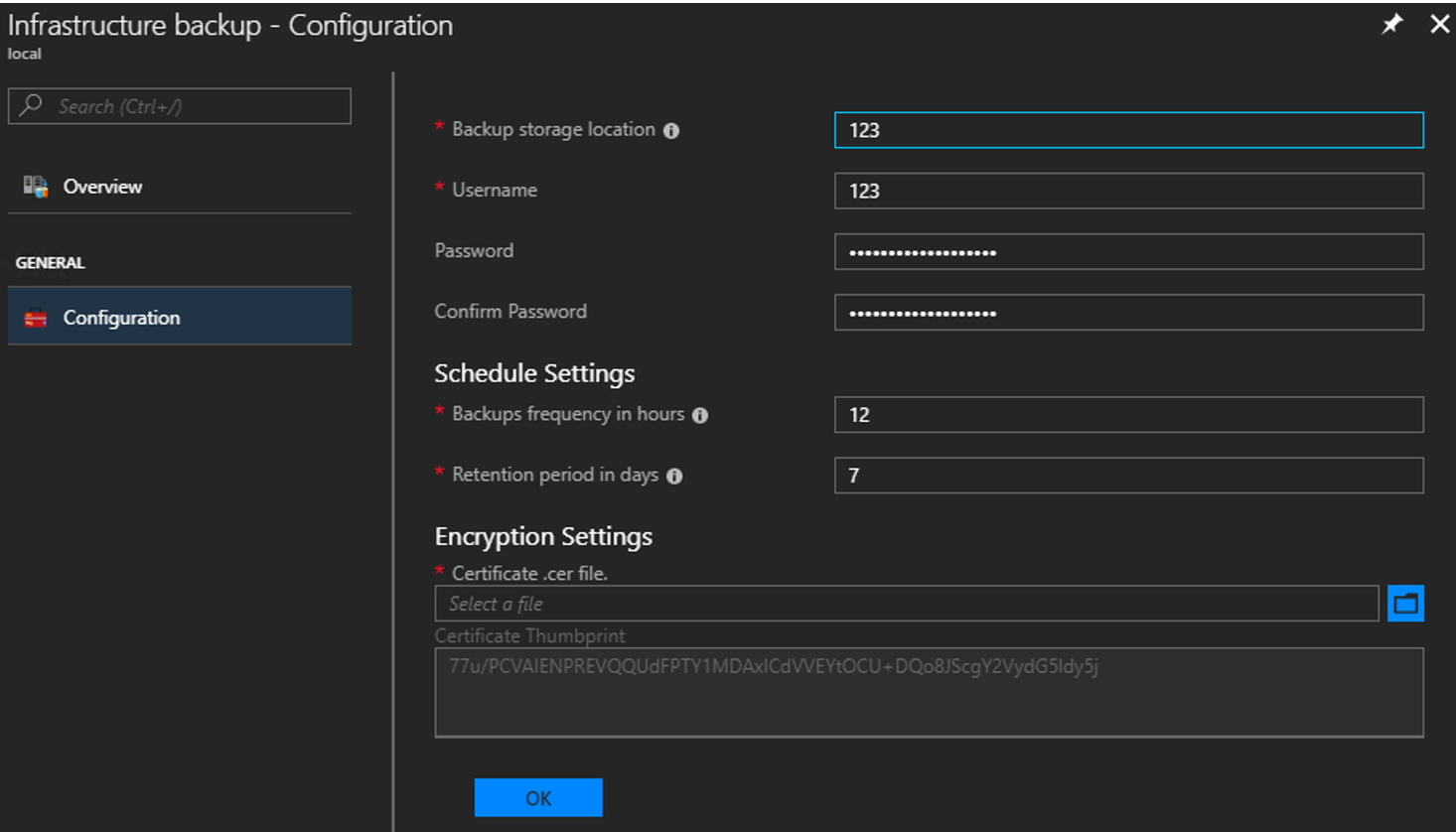
Memulai pencadangan
Untuk memulai pencadangan, klik Cadangkan sekarang untuk memulai pencadangan sesuai permintaan. Pencadangan sesuai permintaan tidak akan mengubah waktu untuk pencadangan terjadwal berikutnya. Setelah tugas selesai, Anda dapat mengonfirmasi pengaturan di Esensial:

Anda juga dapat menjalankan cmdlet Start-AzsBackup PowerShell di komputer admin Azure Stack Hub Anda. Untuk info selengkapnya, lihat Mencadangkan Azure Stack Hub.
Mengaktifkan atau menonaktifkan pencadangan otomatis
Pencadangan dijadwalkan secara otomatis saat Anda mengaktifkan pencadangan. Anda dapat memeriksa waktu pencadangan jadwal berikutnya di Penting.
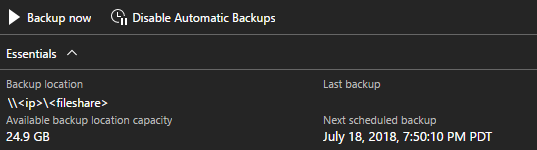
Jika Anda perlu menonaktifkan pencadangan terjadwal di masa mendatang, klik Nonaktifkan Pencadangan Otomatis. Menonaktifkan pencadangan otomatis menjaga agar pengaturan pencadangan tetap dikonfigurasi dan mempertahankan jadwal pencadangan. Tindakan ini hanya memberi tahu penjadwal untuk melewati pencadangan di masa mendatang.
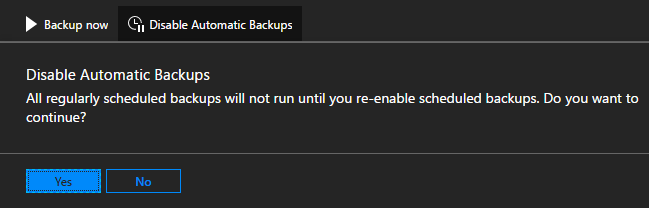
Konfirmasikan bahwa cadangan terjadwal di masa mendatang telah dinonaktifkan di Esensial:
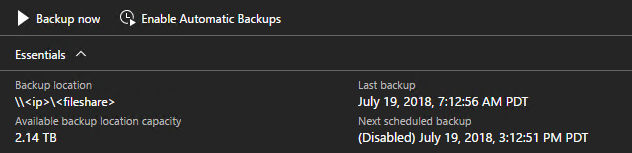
Klik Aktifkan Pencadangan Otomatis untuk memberi tahu penjadwal untuk memulai pencadangan di masa mendatang pada waktu yang dijadwalkan.
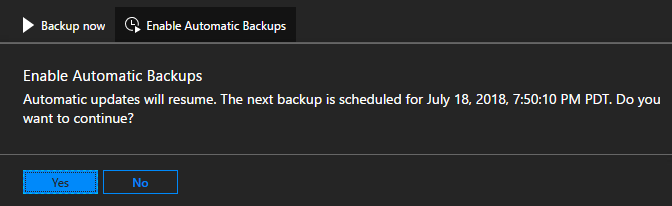
Catatan
Jika Anda mengonfigurasi pencadangan infrastruktur sebelum memperbarui ke 1807, pencadangan otomatis akan dinonaktifkan. Dengan begitu, pencadangan yang dimulai oleh Azure Stack Hub tidak bertentangan dengan pencadangan yang dimulai oleh mesin penjadwalan tugas eksternal. Setelah Anda menonaktifkan penjadwal tugas eksternal, klik Aktifkan Pencadangan Otomatis.
Memperbarui pengaturan pencadangan
Mulai 1901, dukungan untuk kunci enkripsi sudah diberhentikan. Jika Anda mengonfigurasi pencadangan untuk pertama kalinya pada 1901, Anda harus menggunakan sertifikat. Azure Stack Hub hanya mendukung kunci enkripsi jika kunci dikonfigurasi sebelum diperbarui ke 1901. Mode kompatibilitas mundur akan berlanjut selama tiga rilis. Setelah itu, kunci enkripsi tidak akan lagi didukung.
Mode default
Dalam pengaturan enkripsi, jika Anda mengonfigurasi pencadangan infrastruktur untuk pertama kalinya setelah menginstal atau memperbarui ke 1901, Anda harus mengonfigurasi pencadangan dengan sertifikat. Menggunakan kunci enkripsi tidak lagi didukung.
Untuk memperbarui sertifikat yang digunakan untuk mengenkripsi data cadangan, unggah file .CER baru dengan bagian kunci publik dan pilih OK untuk menyimpan pengaturan.
Cadangan baru akan mulai menggunakan kunci publik dalam sertifikat baru. Tidak ada dampak pada semua cadangan yang sudah ada yang dibuat dengan sertifikat sebelumnya. Pastikan untuk menyimpan sertifikat yang lebih tua di lokasi yang aman barangkali Anda membutuhkannya untuk pemulihan cloud.
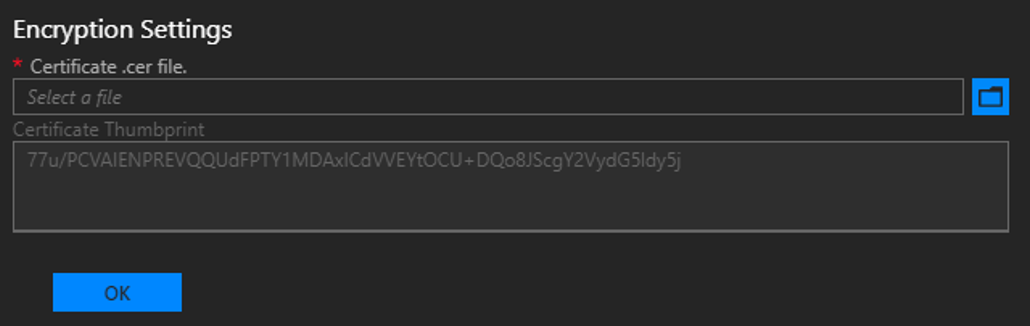
Mode kompatibilitas mundur
Jika Anda mengonfigurasi pencadangan sebelum memperbarui ke 1901, pengaturan akan digunakan kembali tanpa adanya perubahan perilaku. Dalam kasus ini, kunci enkripsi didukung untuk kompatibilitas mundur. Anda dapat memperbarui kunci enkripsi atau beralih untuk menggunakan sertifikat. Anda memiliki setidaknya tiga rilis untuk terus memperbarui kunci enkripsi. Gunakan waktu ini untuk beralih ke sertifikat. Untuk membuat kunci enkripsi baru, gunakan New-AzsEncryptionKeyBase64.
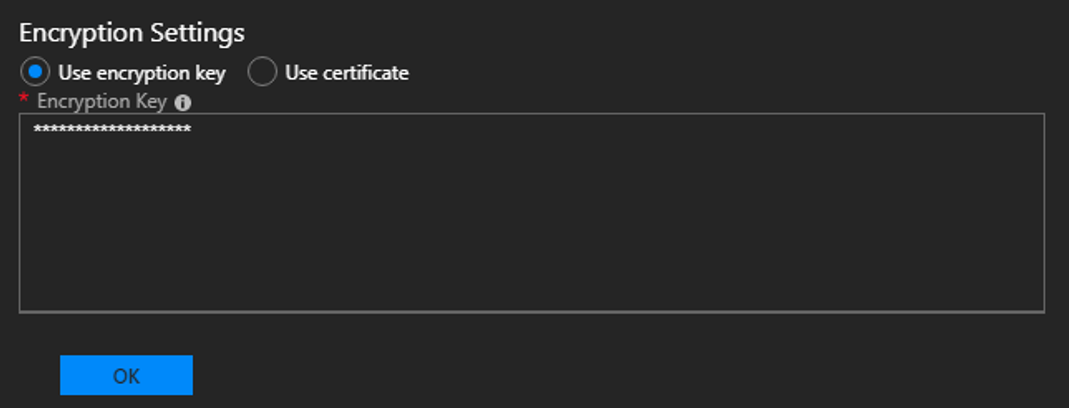
Catatan
Memperbarui dari kunci enkripsi ke sertifikat adalah operasi satu arah. Setelah melakukan perubahan ini, Anda tidak dapat beralih kembali ke kunci enkripsi. Semua pencadangan yang ada akan tetap dienkripsi dengan kunci enkripsi sebelumnya.
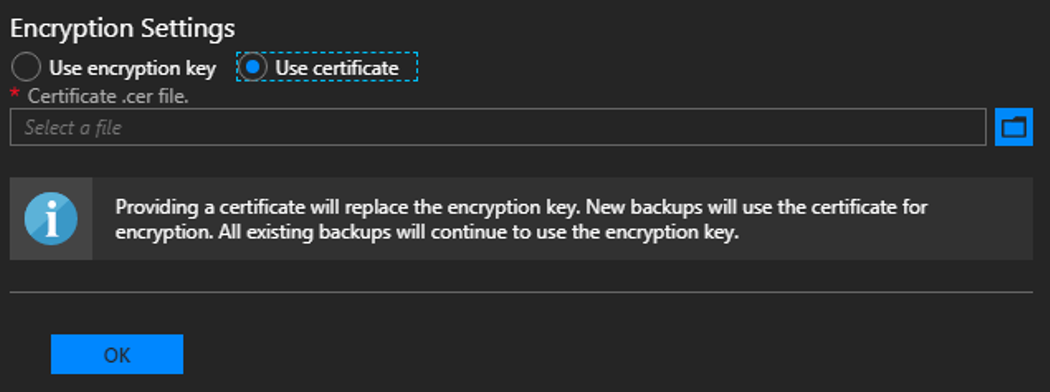
Langkah berikutnya
Pelajari cara menjalankan pencadangan. Lihat Mencadangkan Azure Stack Hub.
Pelajari cara memverifikasi bahwa pencadangan Anda berjalan. Lihat Mengonfirmasi pencadangan diselesaikan di portal administrator.
Saran dan Komentar
Segera hadir: Sepanjang tahun 2024 kami akan menghentikan penggunaan GitHub Issues sebagai mekanisme umpan balik untuk konten dan menggantinya dengan sistem umpan balik baru. Untuk mengetahui informasi selengkapnya, lihat: https://aka.ms/ContentUserFeedback.
Kirim dan lihat umpan balik untuk